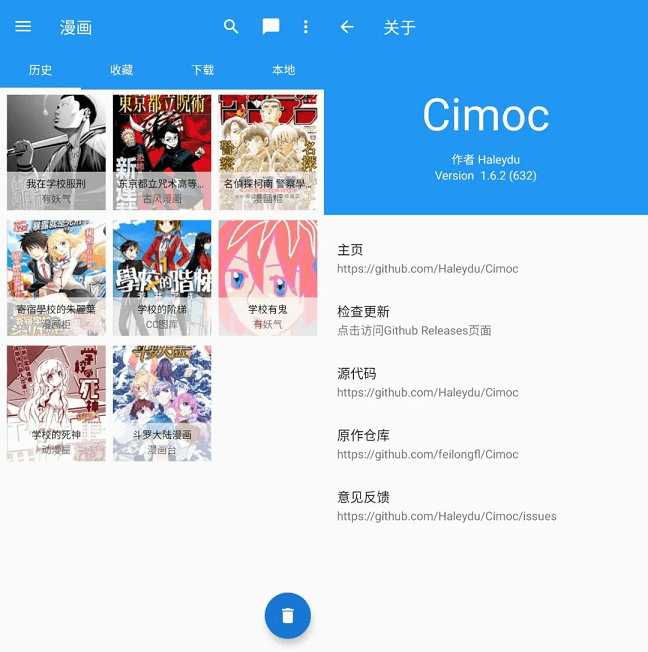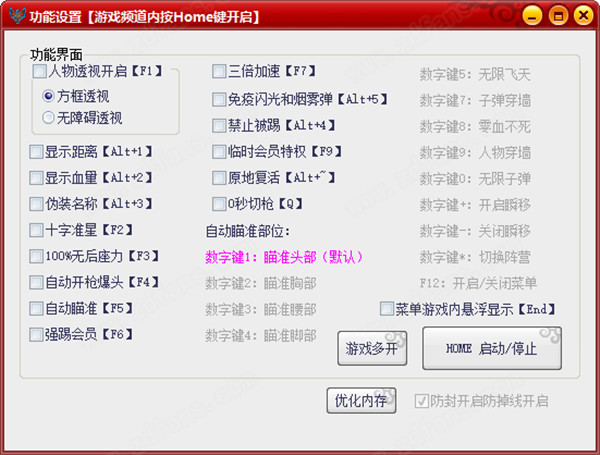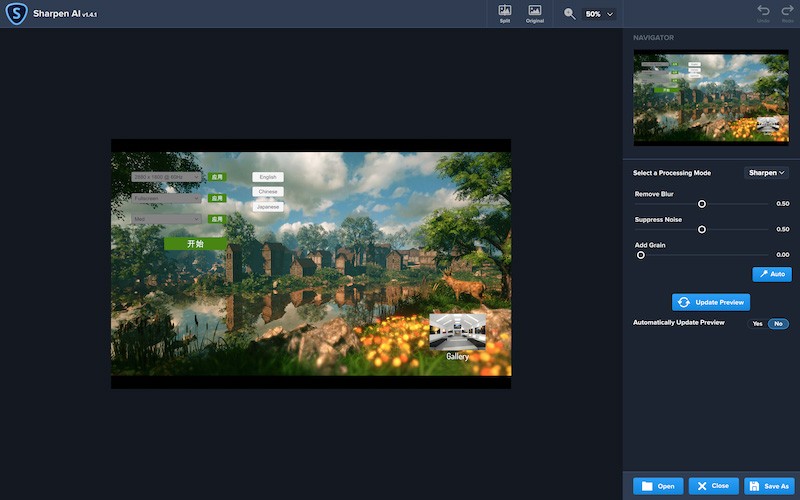VMware v15.5.2/12.5.9/10.0.6 绿色精简版下载
VMware Workstation,威睿虚拟机软件,功能最强大的电脑虚拟机。VMware绿色精简版,免激活内置许可证密钥,解锁支持安装MAC OS X客户操作系统,精简版体积较小,实用性较强,深受部分用户喜爱。



版本特点
by cuiplay, ones, wxdjs
# 免激活,集成许可证密钥,启动即为批量永久注册版!
# 解锁新建虚拟机选项限制,知识兔支持新建MAC OS X客户机系统。
# 已修改程序添加 APPLE OSK选项,解锁支持安装 MAC OS X;
# 修改添加 DELL SLIC2.5 + MSDM + SLP + Virtual PC XP(15.x)
# 删除托盘程序, 虚拟机打印机, VIX, OVFTool, VMware Converter;
# 删除不必要的驱动,除中文外的多语言包及帮助文件等等不必要文件;
# 保留Windows/Mac OS的VMware tools,其它的可在网盘内下载。
//如何安装Mac OS 客户机操作系统?
官方版新建没有该选项,绿色精简版已解除限制,具体操作:
﹂新建虚拟机->硬件兼容性选VM10.x->选Apple Mac OS X
﹂新建好虚拟机后,找到你新建的镜像名称文件 [名称.vmx]
﹂添加1行参数保存启动虚拟机即可:smc.version = “0″
//绿色精简版如何启用USB3.0设备呀?
绿化后,进入安装服务批处理界面,启用USB支持,然后知识兔
如果知识兔是Windows, USB3.0的USB设备还需安装额外的驱动
﹂Intel(R)_USB_3.0_eXtensible_Host_Controller_Driver
﹂在虚拟机设置->USB控制器- >兼容性->选择USB 3.0
常见问题
碰到VMware 15 启动虚拟机系统黑屏,如何解决?
经总结主要原因是14版本之后注册了两个LSP协议(vSockets DGRAM、vSockets STREAM)导致异常!
解决方法:使用LSP修复工具(例如:360安全卫士/金山毒霸里的LSP工具)修复LSP网络协议,或者重置下网络连接Winsock,即打开命令提示符cmd.exe,知识兔输入命令netsh winsock reset,重启系统即可解决!
碰到VMware启动后假死卡住了,如何解决?
解决方法:关闭系统防火墙!
系统要求
15.x 版本不支持某些老旧电脑硬件,会提示不支持或安装失败,如遇到请用 12.x 版本。
新版本仅支持Windows 7 或更高版64位,10.x 版本支持Windows XP 或更高版32位;
下载地址
VMware Workstation Pro v15.5.2 Build 15785246 免注册绿色精简版
VMware Workstation Pro v12.5.9 Build 7535481 免注册绿色精简版
VMware Workstation v10.0.6 build 2700073 免注册绿色精简版
https://cloud.189.cn/t/ei2MnyARfemi
https://qan.baidu.com/s/1Nh5Dc4TRL_gTqwP8YjEsCw
下载仅供下载体验和测试学习,不得商用和正当使用。